Win2008 R2 遗忘管理员密码后的解决方法
定位到C:\\Windows\System32下,用net user 去修改账号和密码
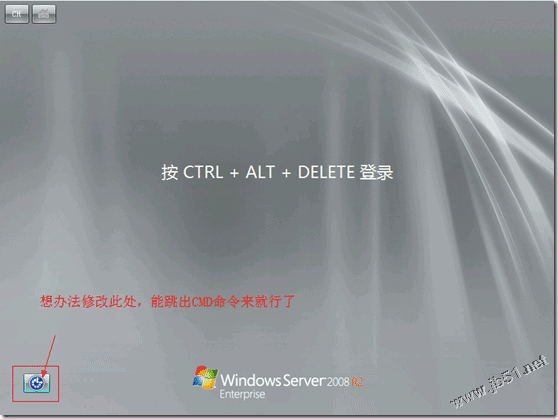
具体操作如下:
一、使用Windows Server 2008 R2的安装光盘引导计算机启动。完成安装映像加载后,进入语言选择界面,此时,按下“Shift+F10”,打开命令提示符界面,进入Windows目录所在分区(若是默认安装Windows,并使用的“系统保留”分区,则为D盘),并定为到“Windows\System32”目录下
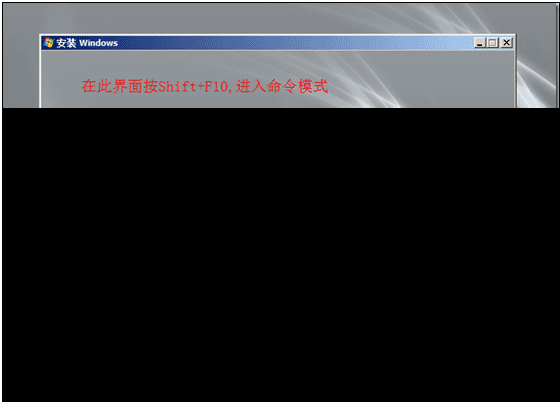
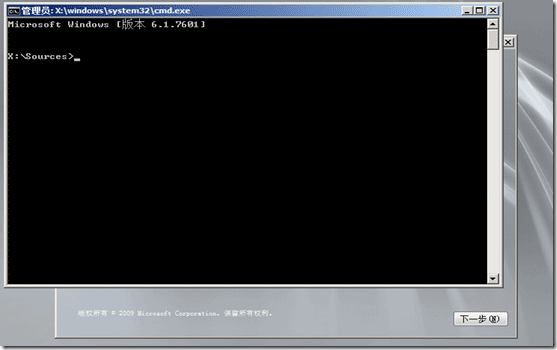
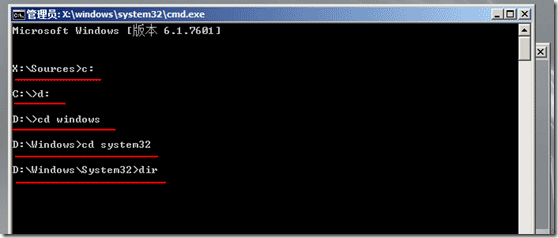
这里解释下:
X是光盘路径,
C是系统保留的100M的那个分区,
D才是我们真正意义上的系统盘(如果有保留的话)
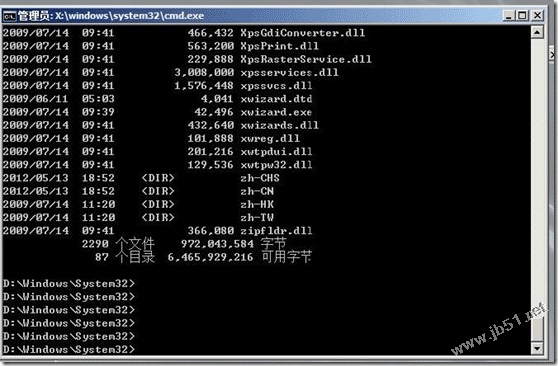
二、找到该目录下的“osk.exe”文件,并将其删除
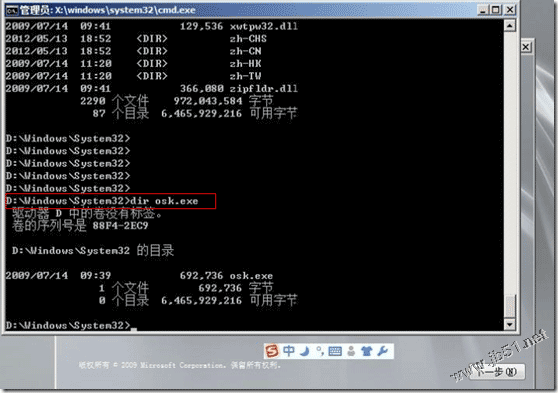
三、复制CMD重命名OSK文件
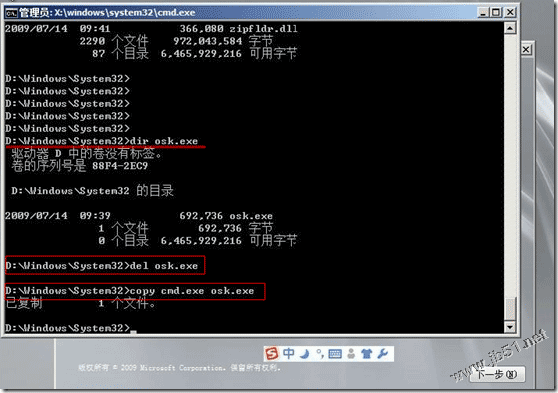
重启计算机,等待开机启动完毕,点击左下角的“轻松访问”按钮,在弹出对话框中勾选“不使用键盘键入,在MCD命令提示符中输入如下: net user administrator admin

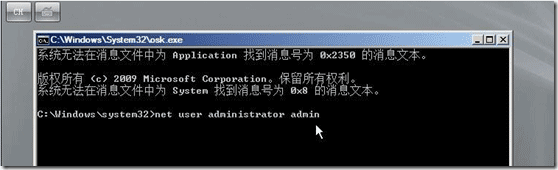
经过测试,成功修改管理员密码。
另外一种修改放大镜的方法:
第一步:
插入安装光盘,重光驱启动系统,在选择“安装语言”的地方,按shift+F10
在弹出的CMD窗口中,输入以下地址:
x:\>c:
c:\>cd windows\system32
c:\>ren Magnify.exe Magnify1.exe
c:\>ren cmd.exe Magnify.exe
c:\>exit
以上几步是用命令行替换掉放大境窗口
然后重新启动电脑,从硬盘启动
第二步:
在输入登录密码的地方
打开放大镜,会弹出CMD窗口
在其它输入:
net user administrator Com12345
然后关闭窗口
输入密码Com12345
注意设置密码的时候不要使用特殊符号,只要字母和数字。
搞定
相关文章
Win2008 R2安装.NET Framework 4的windows6.1-KB958488-V6001-x64出现灾难性故障解决方法
这篇文章主要介绍了Win2008 R2安装.NET Framework 4的windows6.1-KB958488-V6001-x64出现灾难性故障解决方法,需要的朋友可以参考下...2016-01-27Windows Server 2008 R2远程设置选项灰色解决方法
最近公司环境有几天Windows Server 2008R2的服务器因为没有激活导致过期后都不能远程,连接显示器后发现远程设置的地方为灰色了...2016-01-27WINDOWS 2008 r2 远程桌面账户登录限制(一个帐户两个人使用)
在WINDOWS 2008 R2中,一个帐户是只能默认开启一个远程登录会话,有时候我们需要两个人同时登录服务器就会被挤掉,那么参考下面的方法设置一下即可,需要的朋友可以参考下...2017-07-06- 如果要允许用户在站点中上载或下载文件,就需要在 Web 服务器上设置 FTP。无论站点是位于 Intranet 还是位于 Internet 上,使用 FTP 在所提供的位置中上载和下载文件的原理是相同的。...2016-01-27
- 这篇文章主要介绍了通过软件修改Win2008默认远程桌面连接端口3389,需要的朋友可以参考下...2016-10-02
- 这篇文章主要介绍了Win2008 r2服务器配置VPN服务器教程(图文详解),需要的朋友可以参考下...2016-11-01
Windows Server 2012 R2 预览版安装全程图解
这篇文章主要介绍了Windows Server 2012 R2 预览版安装全程图解,需要的朋友可以参考下...2016-01-27Win2008 R2 WEB 服务器安全设置指南之修改3389端口与更新补丁
这篇文章主要介绍了Win2008 R2 WEB 服务器安全设置指南之修改3389端口与更新补丁,需要的朋友可以参考下...2016-07-04Windows Server 2008 R2忘记管理员密码后的解决方法
在早期的系统中,遇到这种事情可以使用目前国内的很多Windows PE光盘来解决。但是,对于Windows Server 2008 R2来讲,只靠简单的这些操作是暂时无法解决密码问题的...2016-01-27- 这篇文章主要介绍了Windows Server 2008 R2下Server Core的一些常用命令,需要的朋友可以参考下...2016-01-27
Windows 2012 r2系统上安装IIS 8.0的方法(图文)
这篇文章主要介绍了Windows 2012 r2系统上安装IIS 8.0的方法(图文),需要的朋友可以参考下...2016-01-27- 修改登录界面其他功能的链接,使之成为CMD的链接,在CMD命令里面 定位到C:\\Windows\System32下,用net user 去修改账号和密码 ...2016-01-27
Windws Server 2008 R2 WEB环境配置之安装IIS方法
这篇文章主要介绍了 Windws Server 2008 R2 WEB环境配置之安装IIS方法,需要的朋友可以参考下...2016-07-04WIN2008 R2 Active Directory 之二 部署企业中Windows Server 2008 R2额外域控制器
通过部署企业中第一台Windows Server 2008 R2域控制器已经完成了企业中Windows网络域森林的建立。但是,在企业中对于AD来讲,为了保证安全稳定运行,至少需要两台以上的物理域控制器...2016-01-27win2008 r2 服务器php+mysql+sqlserver2008运行环境配置(从安装、优化、安全等)
这篇文章主要介绍了win2008 r2 服务器php+mysql+sqlserver2008运行环境配置(从安装、优化、安全等),需要的朋友可以参考下...2016-07-04- 这篇文章主要介绍了Windows 2008 r2 防火墙设置端口例外的方法,需要的朋友可以参考下...2016-01-27
win2008 IIS7无后缀URL部署问题 MVC4 MVC URL映射
这篇文章主要介绍了win2008 IIS7无后缀URL部署问题 MVC4 MVC URL映射,需要的朋友可以参考下...2016-01-27windows 2008 R2 64位服务器中开启php curl扩展的方法
这篇文章主要介绍了windows 2008 R2 64位服务器中开启php curl扩展的方法,需要的朋友可以参考下...2016-01-27Windows 2008 R2 下IIS7.5+PHP5.2环境配置(FastCgi设置)
这篇文章主要介绍了Windows 2008 R2 下IIS7.5+PHP5.2环境配置(FastCgi设置),需要的朋友可以参考下...2016-07-04Windows Server 2008 R2 建立iSCSI存储的教程(图文)
学习虚拟化过程中接触到了一些iscsi存储,后来在网上查阅了一些文档,在虚拟机环境下进行了测试,效果不错,写出来和大家一起分享,需要的朋友可以参考下...2017-07-06
